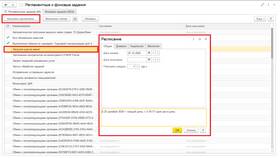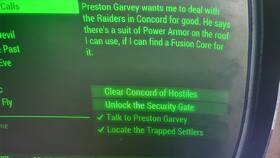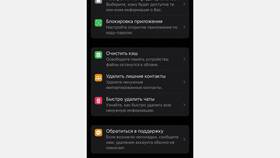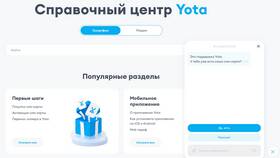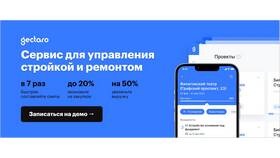Для работы с актуальными курсами валют в Excel можно использовать несколько методов автоматического обновления данных. Рассмотрим наиболее эффективные способы.
Содержание
Способы получения курсов валют в Excel
| Метод | Требования | Частота обновления |
| Функция WEBSERVICE | Excel 2013 и новее | При открытии файла |
| Power Query | Excel 2016 и новее | По требованию |
| Макрос VBA | Включенные макросы | По расписанию |
Использование функции WEBSERVICE
- Выберите ячейку для вывода курса
- Введите формулу:
- =WEBSERVICE("https://www.cbr-xml-daily.ru/daily_json.js")
- Извлеките нужный курс с помощью функций:
- =VALUE(JSON(A1,"$.Valute.USD.Value"))
- Настройте формат ячейки как числовой
Примеры источников данных
- ЦБ РФ: https://www.cbr-xml-daily.ru/daily_json.js
- ECB: https://api.exchangeratesapi.io/latest
- OpenExchangeRates: https://openexchangerates.org/api
Настройка Power Query для курсов валют
- Перейдите на вкладку "Данные"
- Выберите "Получить данные" → "Из других источников" → "Из интернета"
- Введите URL API с курсами валют
- В редакторе Power Query:
- Выберите нужные валютные пары
- Удалите лишние столбцы
- Задайте правильные типы данных
- Нажмите "Закрыть и загрузить"
Параметры обновления
| Параметр | Настройка |
| Автообновление | Правый клик на таблице → Свойства |
| Частота | Каждые 60 минут/при открытии файла |
Создание конвертера валют
- Создайте таблицу с курсами валют
- Добавьте формулу конвертации:
- =СУММА*ВПР(ВАЛЮТА;ТАБЛИЦА_КУРСОВ;2;ЛОЖЬ)
- Настройте выпадающие списки для выбора валют
- Добавьте кнопку обновления данных
Рекомендации
- Сохраняйте файл с поддержкой макросов (.xlsm) при использовании VBA
- Проверяйте доступность API-источников
- Добавляйте обработку ошибок при отсутствии интернет-соединения
- Используйте именованные диапазоны для удобства работы